电脑显示字体大小在哪里设置 电脑怎么调整字体大小

电脑显示字体大小在哪里设置?
方法一、
1.右击桌面点击“显示设置”;
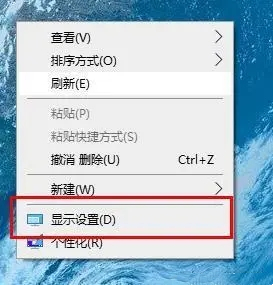
2.在弹窗右侧的“更改文本、应用等项目的大小”中进行百分比调节;
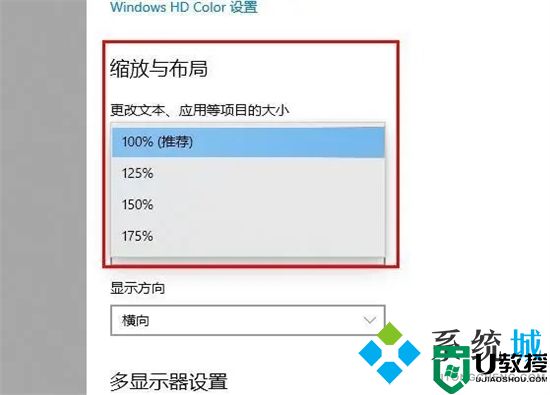
3.还可以在“显示分辨率”中调节分辨率改变字体大小。(这个方法容易模糊,根据需求设置)。
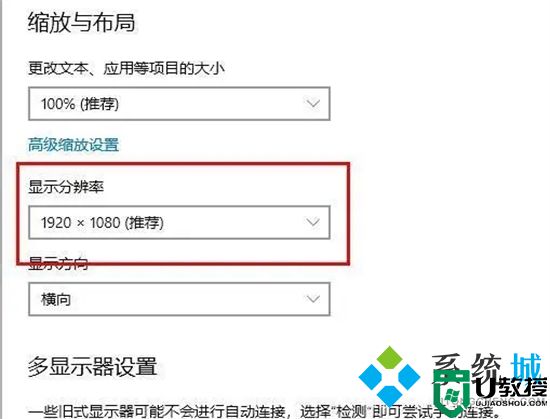
方法二、
1.首先我们进入到win10系统的桌面,鼠标右键点击空白区域,然后在弹出来的选项卡里面,点击下方的“个性化”选型;
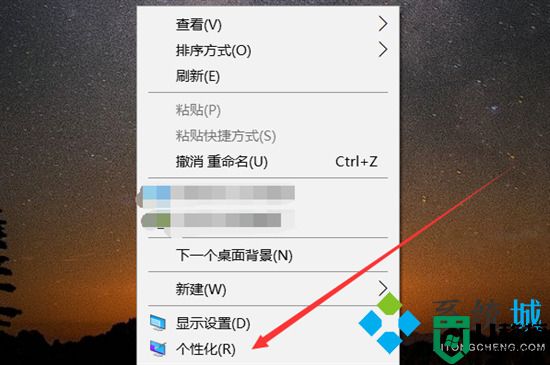
2.然后在来到的窗口里面,点击左侧的“字体”选项;
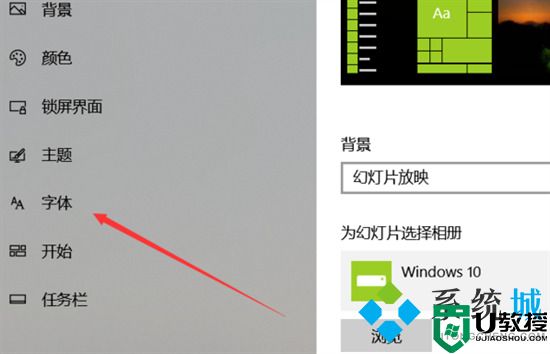
3.之后我们在里面可以看到win10里面的全部字体,我们点击语言选择下来箭头;
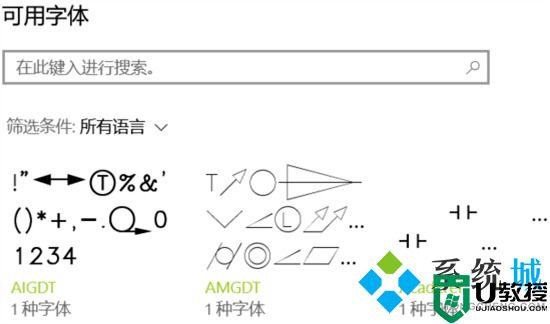
4.之后在打开的选型卡里面点击“中文”,进入到里面;
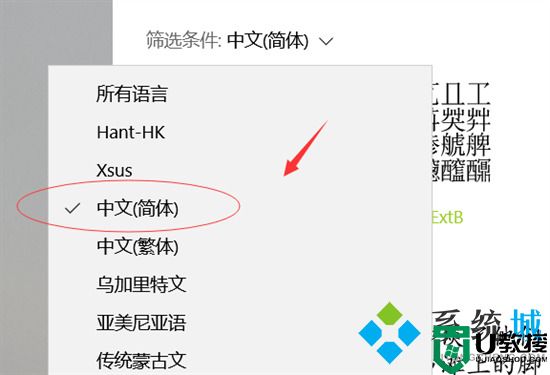
5.然后我们在里面点击选中即可,就能进入到这个自己的调整界面;
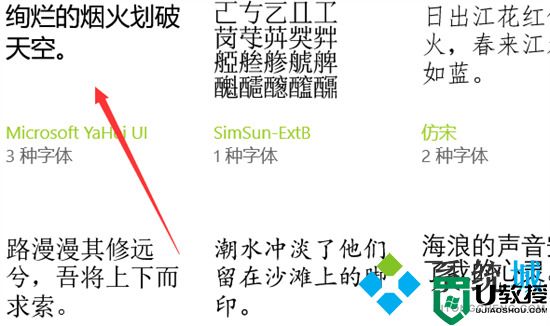
6.最后我们在里面可以看到更改字体大小的地方,我们滑动滑块就可以调整字体大小。
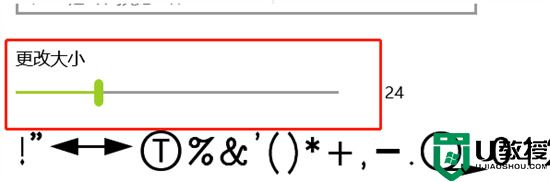
方法三、
1.打开电脑,单击win键,点击进入设置;
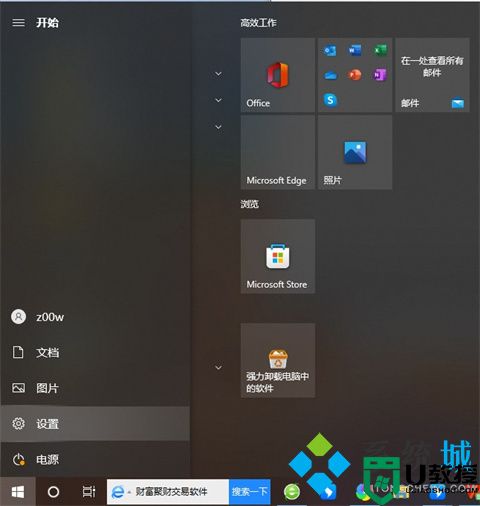
2.点击进入“轻松使用”;
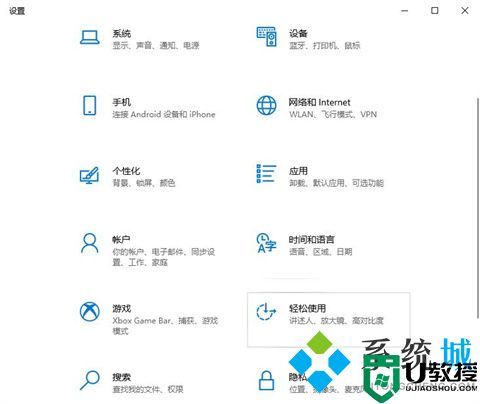
3.点击进入“显示”,然后点击"滑动调整字体大小"即可。
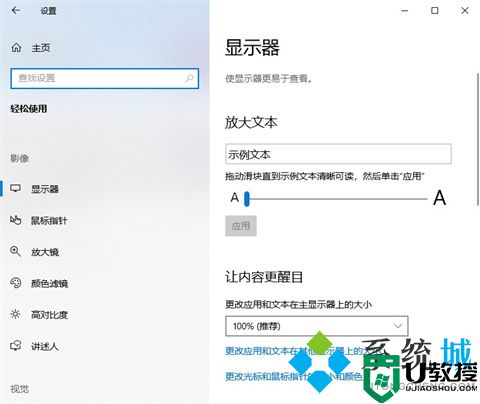
方法四、
1.按住键盘上的Ctrl键不放,然后再按+号键,按一下+号就放大一次,再按一下就继续放大,直到调整到你想要的字体大小;

2.需要缩小字体时,按住Ctrl键不放,再按减号键就可以了;

3.如果要将字体恢复成原来的大小,按住Ctrl不放,再按数字0就可以恢复了;

4.我们也可以使用鼠标,按住Ctrl键不放,然后滑动鼠标的滚轮,向前滑动是放大字体,向后滑动是缩小字体,同样,需要恢复时按住Ctrl键和数字0就可以了。

以上就是小编为大家带来的电脑显示字体大小在哪里设置的方法了,希望能帮助到大家。
电脑显示字体大小在哪里设置 电脑怎么调整字体大小相关教程
- 电脑怎么调整字体大小 字体大小在哪里设置
- 笔记本字体大小怎么调整 电脑字体大小在哪里设置
- 电脑怎么设置字体大小 如何调整电脑字体的显示大小
- 电脑上字体怎么调节大小 如何调整电脑字体的显示大小
- 电脑字体大小调节怎么调 电脑字体大小在哪里调节
- 电脑字体小怎么调大 电脑调字体大小在哪设置
- 电脑字体大小怎么恢复 电脑字体大小在哪里设置
- win7字体大小怎么设置 win7调整字体大小的方法
- 电脑桌面字体大小怎么调整 电脑桌面字体大小的调整方法介绍
- 电脑设置字体大小在哪里设置 电脑桌面字体大小怎么调整
- 5.6.3737 官方版
- 5.6.3737 官方版
- Win7安装声卡驱动还是没有声音怎么办 Win7声卡驱动怎么卸载重装
- Win7如何取消非活动时以透明状态显示语言栏 Win7取消透明状态方法
- Windows11怎么下载安装PowerToys Windows11安装PowerToys方法教程
- 如何用腾讯电脑管家进行指定位置杀毒图解

